通过前面的学习,我们知道可以在Word2007文档中,快速地将表格转换成文本的格式,那么文字转换成表格,行得通吗?下面我们不妨来看看,是如何在Word2007文档中将文字转换成表格的,关键是要使用分隔符号。
第1步,打开Word2007文档,为准备转换成表格的文本添加段落标记和分割符(建议使用最常见的逗号分隔符,并且逗号必须是英文半角逗号),并选中需要转换成的表格的所有文字。
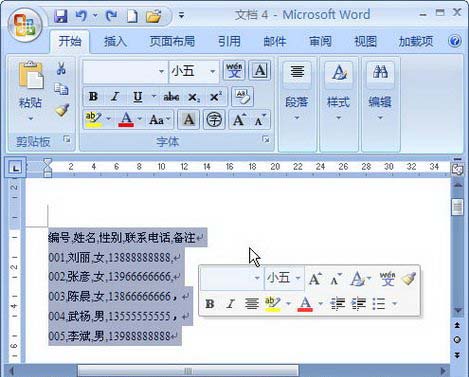
为文本添加分隔符
小提示:如果不同段落含有不同的分隔符,则Word2007会根据分隔符数量为不同行创建不同的列。
第2步,在“插入”功能区的“表格”分组中单击“表格”按钮,并在打开的表格菜单中选择“文本转换成表格”命令。
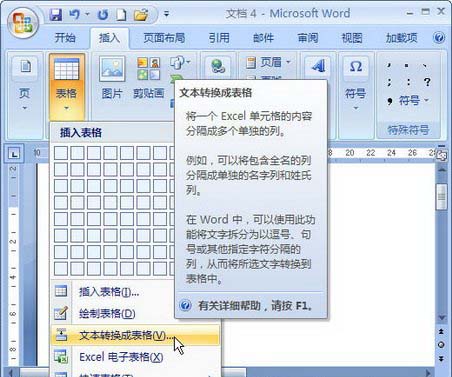
选择“文本转换成表格”命令
第3步,打开“将文字转换成表格”对话框。在“列数”编辑框中将出现转换生成表格的列数,如果该列数为1(而实际应该是多列),则说明分隔符使用不正确 (可能使用了中文逗号),需要返回上面的步骤修改分隔符。在“自动调整”操作区域可以选中“固定列宽”、“根据内容调整表格”或“根据窗口调整表格”单选框,用以设置转换生成的表格列宽。在“文字分隔位置”区域自动选中文本中使用的分隔符,如果不正确可以重新选择。设置完毕单击“确定”按钮。

“将文字转换成表格”对话框
转换生成的表格。
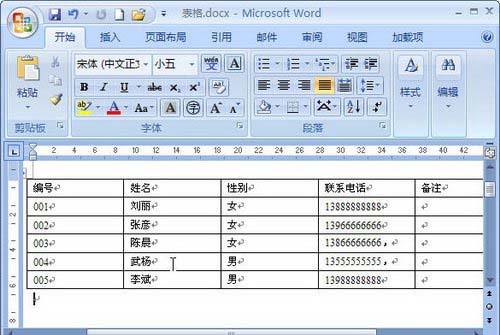
文本转换生成的表格
在Word2007文档中将文字转换成表格,主要是要用分隔符号将文本合理分隔,如段落标记、制表符和逗号。这些分隔符号的使用,要看Word文档中表格的行与列的形式,如,多个文本段落就要使用段落标记。
 ,我们将会及时处理。
,我们将会及时处理。 | .. 定价:¥45 优惠价:¥42 更多书籍 |
 | .. 定价:¥225 优惠价:¥213 更多书籍 |